Gebruik je een modem gemaakt door Motorola? Als dat zo is, neem dan een paar minuten en lees dit artikel - het kan zeker nuttig voor u zijn. U leert toegang te krijgen tot uw Motorola -modem.
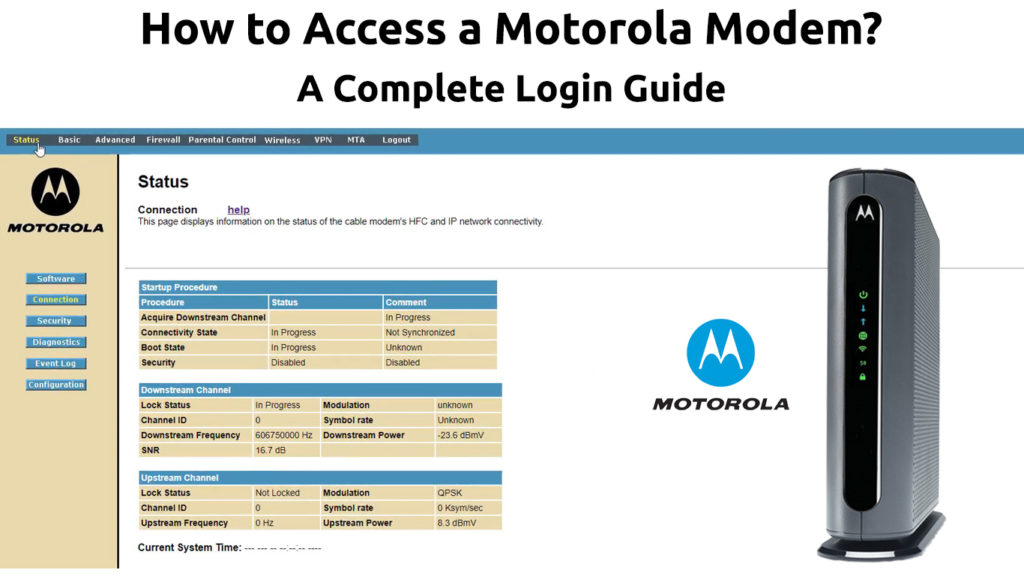
Waarom zou je toegang willen tot een Motorola -modem?
Laten we eerst kijken waarom en wanneer u toegang moet hebben tot uw Motorola -modem.
Wanneer u problemen heeft met uw internetverbinding , zult u waarschijnlijk eerst de router vermoeden en controleren, omdat het degene is die het signaal van uw provider ontvangt en het vervolgens naar uw netwerk stuurt. Sommige andere dingen kunnen ook de oorzaak zijn.
Een van die andere dingen (in sommige zeldzame situaties) kan een probleem zijn met de modem. In deze situaties is het goed om te weten hoe de modem te controleren. Meer precies, het is goed om te weten hoe ze er toegang toe moeten hebben en naar het volledige rapport kunnen kijken.
Dit rapport geeft u informatie over de werking van de modem. U kunt de huidige sterkte van uw internetsignaal zien, evenals potentiële problemen die uw internetnetwerk, enz. Kunnen verstoren, enz.
Hieronder zullen we u de stappen voor deze procedure laten zien.
Hoe toegang te krijgen tot een Motorola -modem? (Stap voor stap)
Sluit de modem rechtstreeks aan op de computer die u gaat gebruiken om toegang te krijgen tot de modem ( gebruik Ethernet -kabel om ze aan te sluiten ).
Nu moet u de internetbrowser openen die u gebruikt (u kunt elke browser gebruiken om toegang te krijgen tot de Motorola -modem).
Typ het IP -adres van uw Motorola -modem in de webbrowser. Het IP -adres van de meeste Motorola -modems is 192.168.100.1 . Na het invoeren van het IP -adres in de adresbalk, drukt u op Enter.
De pagina van de modem (Configuration Manager) wordt in enkele momenten zeer snel geladen. Wanneer het wordt geladen, kunt u een volledig rapport zien over de werking van uw modem.
In de Configuration Manager ziet u het statusgedeelte. In deze sectie vertegenwoordigt de status van de kabelmodem - de huidige status van uw Motorola -modem. Als alles is zoals het zou moeten zijn en als de modem online is, is naast de status van de kabelmodem operationeel.
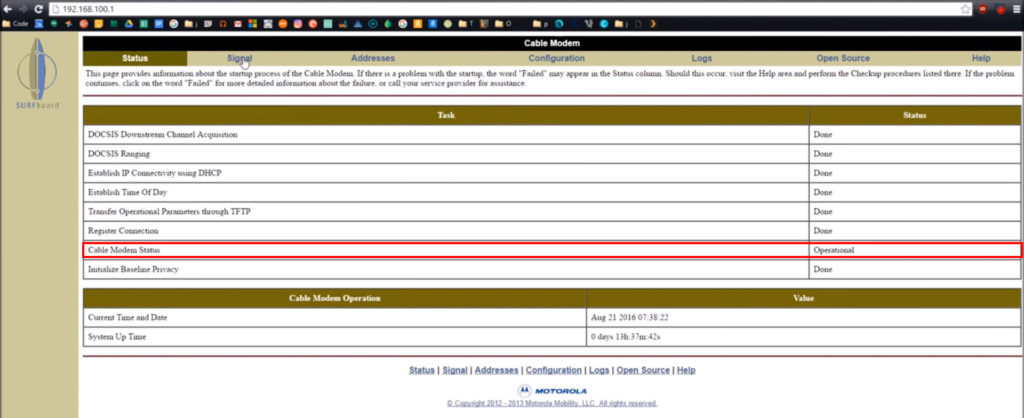
Om te controleren of de verbinding met de kabeloperator goed is of dat er momenteel enkele problemen zijn, klikt u in de Configuration Manager op signaal (rechts van de status). In het signaalgedeelte ziet u het volgende:
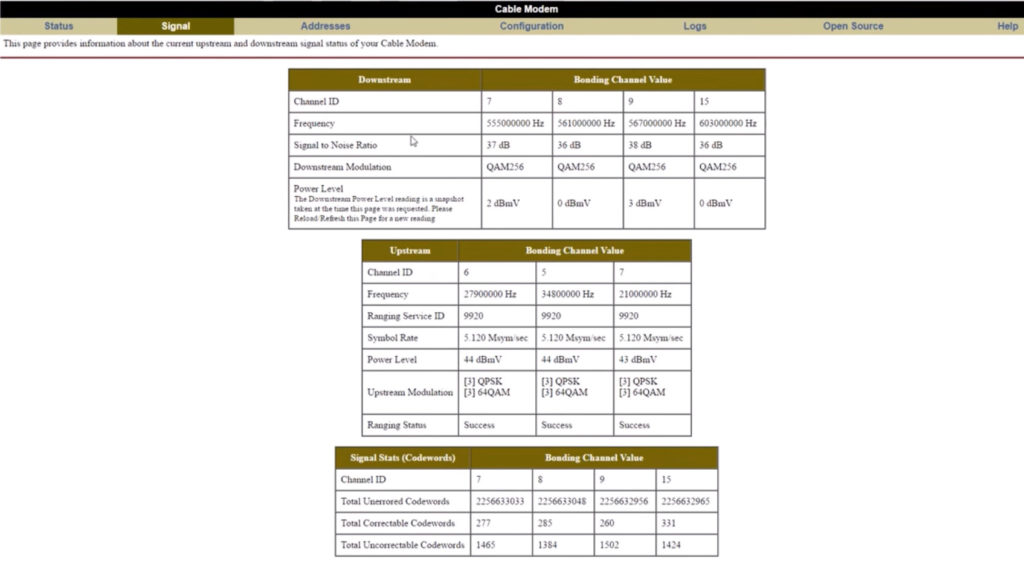
- Signaal / ruisverhouding (SNR) vertelt u hoeveel het signaal luider is dan de ruis. Als alles in orde is, zal de lezing hoger zijn dan 25/27.
- Het vermogensniveau vertegenwoordigt het niveau van signaalsterkte. De lagere lezing (het kan negatief zijn) betekent dat het signaal erger is.
- Stroomafwaarts vermogensniveau - vertegenwoordigt de signaalsterkte stroomafwaarts (kan plus of minus zijn). De beste lezing voor downstream vermogensniveau is -12DBMV tot 12DBMV.

- Stroomopwaarts vermogensniveau - vertegenwoordigt de stroomopwaartse signaalsterkte en de aanbevolen waarden variëren van 37dB tot 54dB. Als de lezing hoger is dan 54dB, zal het internetverbindingssignaal slechter zijn.

OPMERKING: deze metingen zijn actueel en verwijzen naar de tijd dat u ze controleert. Als u bijvoorbeeld problemen hebt met internet wanneer er stormen of regens zijn, controleer dan de modem en onthoud de metingen om ze later opnieuw te controleren wanneer het weer beter is. Als de metingen beter zijn dan, betekent dit dat slecht weer uw internet heeft verstoord.
Natuurlijk zijn er nog een paar dingen die je kunt zien bij het openen van een modem , maar voor jou als gebruikers zijn de belangrijkste die zojuist zijn genoemd.
Wat te doen als u geen toegang hebt tot de Motorola -modem?
U kunt om een of andere reden problemen hebben met uw modem.
In dergelijke situaties zijn er een paar dingen die u kunt proberen het probleem op te lossen. Hier zijn er een aantal:
- De eenvoudigste manier is om te beginnen met het controleren van de kabels. Zorg ervoor dat de Ethernet -kabel aan beide zijden strak is aangesloten.
- Schakel de modem uit en zet hem vervolgens na enkele ogenblikken opnieuw in (start je modem opnieuw op).
- Herstart de computer.
- Reset de modem als volgt: Druk op de resetknop (gelegen aan de achterkant van de modem) met een object met een scherpe punt en houd 20-30 seconden vast.

Conclusie
We hopen dat u met succes uw Motorola-modem hebt geopend door onze stapsgewijze handleiding te volgen. De procedure, zoals u kunt zien, is vrij eenvoudig en vereist geen geavanceerde kennis. Als u op zoek bent naar een manier om toegang te krijgen tot de instellingen van uw Motorola -router, klik dan hier .
